Eero er et fantastisk trådløst Wi-Fi-system, der kan hjælpe med at eliminere spotty Wi-Fi i dit hus. Imidlertid kan enheder vises i appen som et opstyrt rod. Her kan du omdøbe dem, så det er nemmere at vide, hvilken enhed der er.

Hvad er trådløse Wi-Fi-systemer, og hvordan virker de?
I listen over enheder i Eero-appen, det vil bare vise serienummeret, modelnummeret eller blot "Hostname" som standard for de fleste enheder. Dette gør det svært at vide præcis, hvilken enhed det er. Og da sikkerhed er en stor bekymring for mange brugere, kan det være lidt skræmmende at se en ukendt enhed på dit netværk. Den gode nyhed er, at det sandsynligvis er en smartphone, computer, tablet eller anden Wi-Fi-enhed, der har bare brug for et bedre navn. Sådan kan du identificere og omdøbe enheder på dit Eero-netværk i Eero-appen.
Start ved at åbne Eero-appen og trykke på, hvor det står "XX Connected Devices". I mit tilfælde står der "28 tilsluttede enheder".
Herfra kan du se en liste over alle enheder, der er tilsluttet dit Wi-Fi-netværk. Du kan rulle igennem for at se dem alle.
Det kan være lidt svært at vide, hvilken enhed der er, når de hedder usammenhængende, men at se på producenten af enheden kan hjælpe.
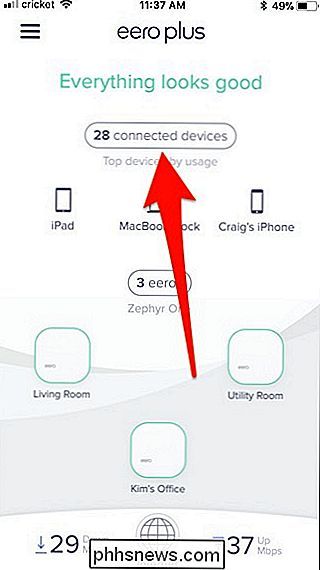
I dette tilfældet er enheden et Nest-produkt, og da den eneste enhed i mit hus, der er lavet af Nest, er Nest Secure-sikkerhedssystemet, så ved jeg præcis, hvilken enhed der er. Tryk på den for at åbne mere information om den pågældende enhed.
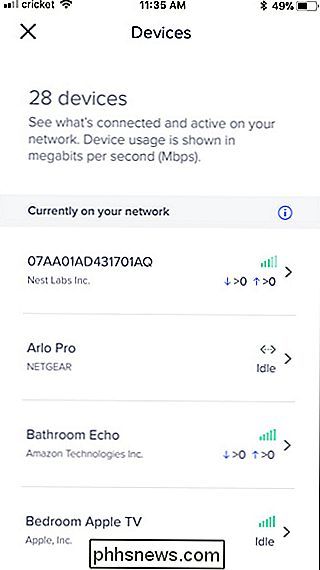
Klik derefter på "Kælenavn" øverst for at omdøbe enheden.
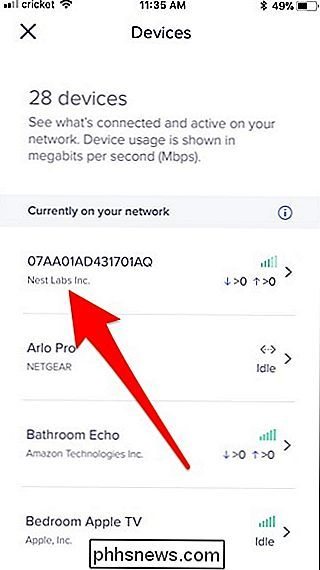
Indtast et unikt navn for det, der gør det nemt at identificere i listen. Tryk på "Gem" i øverste højre hjørne, når du er færdig.
Du bliver taget tilbage til listen over enheder, og hvis jeg ruller ned, ser jeg "Nest Secure" i listen.
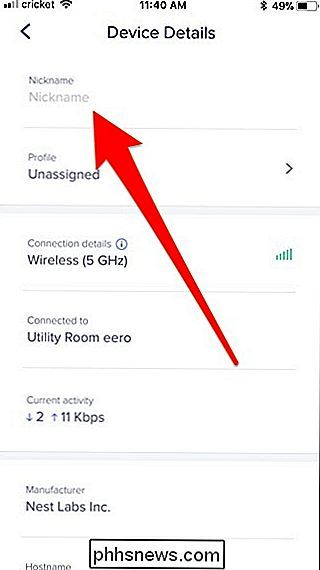
Tingene bliver lidt vanskelige, hvis du har multipler af samme enhed. For eksempel, hvad hvis du har fire ekko prikker spredt over dit hus? Det er svært at fortælle dem i Eero-appen. Du kan dog begynde at spille musik på en af dine Echos og derefter se, hvilken der downloader data i Eero-appen. (Just tilpas dette trick til hvilken type enhed det er.)
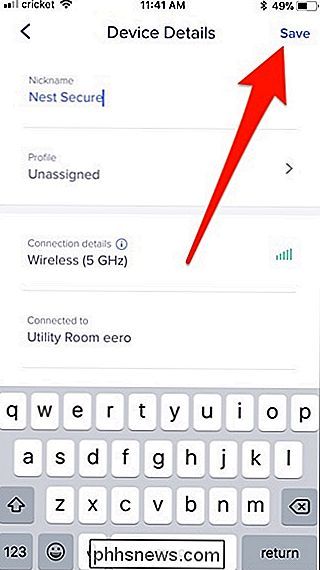
Nu ved du præcis, hvilken enhed det er, og du kan gå i en omdøbning til "Kitchen Echo" eller noget lignende.
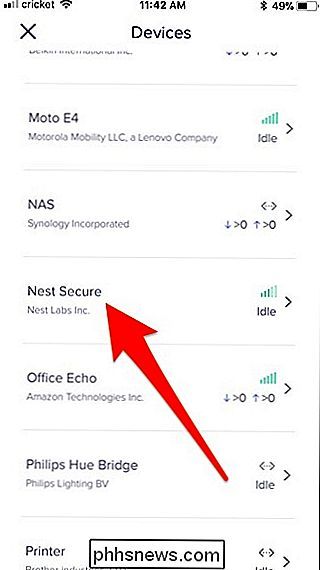

EMMC vs SSD: Ikke alle Solid State Storage er lige
Ikke alt solid state-lagring er lige så hurtigt som en SSD. "EMMC" er den slags flash-opbevaring, du finder i billige tabletter og bærbare computere. Det er langsommere og billigere end en traditionel SSD, du finder i dyrere computere. eMMC-lagring har meget til fælles med SD-kort. Det er al flash-hukommelse, men - ligesom et SD-kort ikke ville være så hurtigt som et hurtigt solid state-drev - kan eMMC-lagring heller ikke konkurrere med en SSD.

Sådan checker du biblioteksbøger på din Kindle gratis
Træt af at betale så meget for e-bøger? De fleste biblioteker i disse dage giver dig mulighed for at tjekke e-bøger, gratis, ligesom almindelige bøger. Det virker rigtig ens: biblioteker har et vist antal kopier til at låne. Hvis alle kopier af den ønskede bog allerede er tjekket ud, skal du vente på, at nogen kan tjekke den.



